win11电脑中用户因操作需求要关闭安全中心服务,却遇到无法关闭的问题,用户先打开win11电脑的注册表编辑器,然后定位到Windows Defender项,接着找到DisableAntiSpyware项,将其数值改为1保存,再打开设置的应用选项,点击启动选项,即可点击关闭安全中心服务哦。
win11官方版下载地址(点击下载)
win11安全中心服务无法关闭解决教程
1、按下键盘“Win+R”组合键打开运行,输入“regedit”回车打开注册表
2、进入“HKEY_LOCAL_MACHINESOFTWAREPoliciesMicrosoftWindows Defender”位置
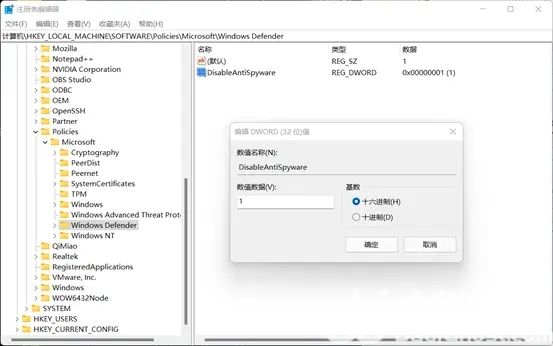
3、双击打开右边的“DisableAntiSpyware”,将它的数值改为“1”并保存
4、右键开始菜单,打开“设置”,进入左边栏的“应用”
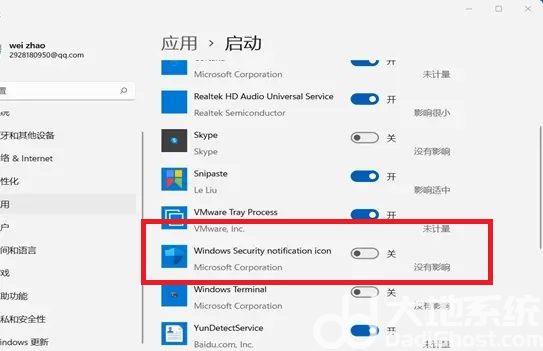
5、进入右边的“启动”设置,在其中找到安全中心,将它关闭即可
相关阅读
热门教程
最新教程